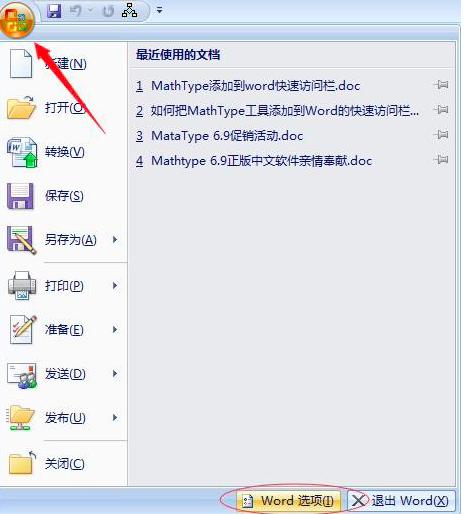MathType怎么添加到Word快速访问栏
众所周知,
MathType是一款应用广泛且功能强大的公式编辑器,特别是应用到Word中,可以对文章中的公式进行批量操作,进行这个公式操作的前提是,需要把MathType添加到Word文档的快速访问栏中,也就是说只安装了MathType是不行的。怎么样才能将MathType添加到Word快速访问栏中呢?下面,就跟小编一起来看一下具体操作步骤吧。
在开始之前,需要注意一下,必须是已经安装了MathType编辑器,才能进行以下操作。
第一步,打开Word文档,点击工具栏上的【视图】,然后点开【宏】下拉菜单并点击选择【录制宏】。
第二步,在跳出的【录制宏】对话框中,把【宏名】改成【MathType】,【将宏保存在】处选择【所有文档(Normal.dotm)】选项,然后点击【确定】按钮,录制宏开始。
第三步,点击Word文档工具栏上的【插入】,并展开【对象】的下拉菜单,点击选择【对象】,在弹出的【对象】对话框中,【新建对象类型】处选择【MathType6.0 Equtaion】选项,并点击【确定】,MathType主程序就打开了。
第四步,在Word文档中鼠标单击任意位置,然后点击【视图】下面的【宏】,并选择【暂停录制】选项。
第五步,点击Word文档左上角的【office按钮】,点击选择【Word选项】。
第六步, 在【Word选项】对话框中的左侧点击【自定义】选项,在【从下列位置选择命令】的下拉式菜单里点击选择【宏】,在【分离符】处选中【Normal.NewMacros.MathType】并点击【添加】,添加到右边的对话框中,点击【确定】即可。
第七步,我们再重新打开Word文档,这时候在【快速访问工具栏】中就可以看到MathType的图标了,如下图所示。
经过以上的操作MathType就添加到Word文档中的快速访问工具栏中了,再使用的时候只需要点击一下就可以了,是不是方便了许多。这么好用的MathType公式编辑器不怎么能没有呢?快来本站免费下载使用吧。
相关下载
相关文章
相关软件
大家都在找